
लगता है कि आप बस अपने मैक में एक मानक लिनक्स लाइव यूएसबी ड्राइव प्लग कर सकते हैं और उससे बूट कर सकते हैं? फिर से विचार करना। आपको एक लाइव लिनक्स यूएसबी ड्राइव बनाने के लिए अपने रास्ते से बाहर जाना होगा जो मैक पर बूट होगा।
यह काफी सिरदर्द हो सकता है, लेकिन हमने एक ग्राफिकल उपयोगिता पाई है जो इसे आसान बनाती है। आप अपने मैक पर उबंटू, लिनक्स टकसाल, काली लिनक्स और अन्य मुख्यधारा लिनक्स वितरण को जल्दी से बूट करने में सक्षम होंगे।
समस्या
सम्बंधित: हर ऑपरेटिंग सिस्टम के लिए बूटेबल यूएसबी ड्राइव और एसडी कार्ड कैसे बनाएं
Apple ने USB ड्राइव से नॉन-मैक OS X ऑपरेटिंग सिस्टम को बूट करना मुश्किल बना दिया है। जब आप अपने मैक के लिए एक बाहरी सीडी / डीवीडी ड्राइव को कनेक्ट कर सकते हैं और मानक लिनक्स लाइव सीडी और यूएसबी से बूट कर सकते हैं, तो बस एक लिनक्स लाइव यूएसबी केबल से कनेक्ट करें यूनिवर्सल USB इंस्टालर और uNetbootin जैसे मानक उपकरण एक मैक के लिए काम नहीं करेगा।
इसके आसपास कई तरीके हैं। उदाहरण के लिए, उबंटू कुछ प्रदान करता है श्रमसाध्य निर्देश जिसमें USB ड्राइव की फ़ाइल प्रणाली को परिवर्तित करना और इसके विभाजन को बूट करने योग्य बनाना शामिल है, लेकिन कुछ लोग इन निर्देशों की रिपोर्ट करते हैं कि उनके लिए यह कार्य नहीं किया गया है। एक कारण है कि उबंटू सिर्फ एक डिस्क को जलाने की सिफारिश करता है।
refind यदि आप इसे अपने मैक पर स्थापित करते हैं तो आपको उन यूएसबी ड्राइव को बूट करने की अनुमति देनी चाहिए। लेकिन आपको अपने मैक पर इस वैकल्पिक UEFI बूट प्रबंधक को स्थापित नहीं करना होगा। नीचे दिए गए समाधान से आपको लिनक्स लाइव यूएसबी ड्राइव बनाने की अनुमति मिल सकती है जो आधुनिक मैक पर बिना किसी अतिरिक्त फ़िडलिंग या अतिरिक्त - सम्मिलित, रिबूट और जाने के बिना बूट करेगा।
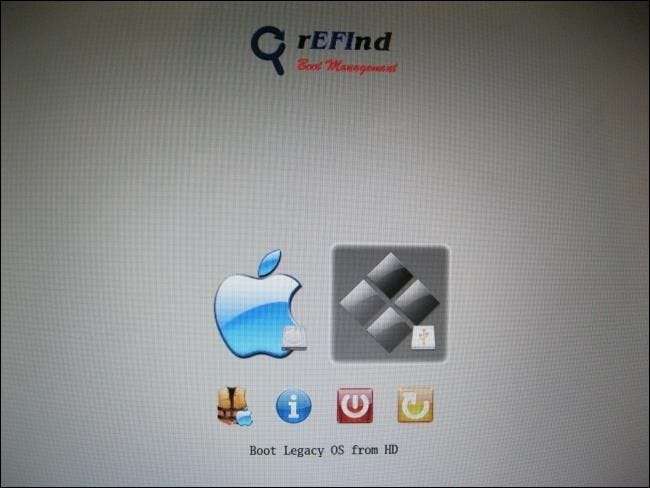
Mac Linux USB Loader का उपयोग करें
नामक एक उपकरण मैक लिनक्स USB लोडर “सेवनबिट्स ने हमारे लिए अच्छा काम किया। यह मैक एप्लिकेशन आपको कुछ ही क्लिक में मैक ओएस एक्स के भीतर से अपने पसंदीदा लिनक्स डिस्ट्रो के साथ यूएसबी ड्राइव बनाने की अनुमति देगा। आप लाइव सिस्टम से लिनक्स वितरण का उपयोग करने के लिए उन यूएसबी ड्राइव को रीबूट और बूट कर सकते हैं।
ध्यान दें : मैक लिनक्स यूएसबी लोडर एप्लिकेशन को चलाने से पहले अपने एप्लिकेशन फ़ोल्डर में ले जाना सुनिश्चित करें। यह बाद में एक "एंटरप्राइज सोर्स" त्रुटि से बच जाएगा।
सबसे पहले, USB ड्राइव को अपने Mac में डालें और डिस्क उपयोगिता आवेदन खोलें । जांचें कि यूएसबी ड्राइव एमएस-डॉस (एफएटी) विभाजन के साथ स्वरूपित है। यदि यह नहीं है, तो विभाजन हटाएं और एक एफएटी विभाजन बनाएं - एक्सफ़ैट विभाजन नहीं।
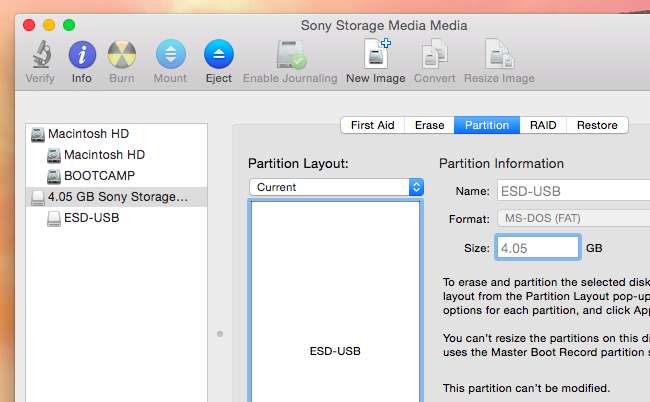
अगला, आपके द्वारा डाउनलोड किए गए मैक लिनक्स यूएसबी लोडर एप्लिकेशन को खोलें। यदि आप पहले से ही लिनक्स आईएसओ फ़ाइल डाउनलोड कर चुके हैं, तो "लाइव यूएसबी बनाएं" विकल्प चुनें। यदि नहीं, तो इस उपकरण के साथ उपयोग के लिए लिनक्स वितरण ISO को आसानी से डाउनलोड करने के लिए "वितरण डाउनलोडर" विकल्प चुनें।
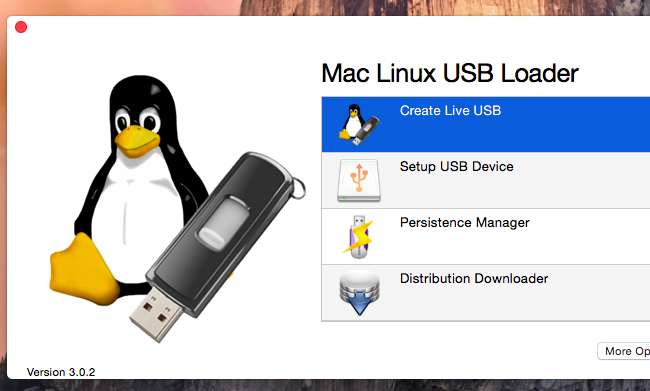
लिनक्स वितरण की आईएसओ फाइल को डाउनलोड करें और लिनक्स सिस्टम लगाने के लिए एक कनेक्टेड यूएसबी ड्राइव चुनें।
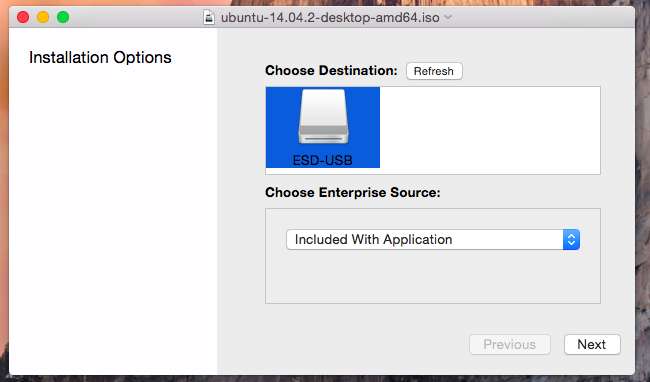
उपयुक्त विकल्प चुनें और जारी रखने के लिए "इंस्टॉलेशन आरंभ करें" पर क्लिक करें। मैक लिनक्स यूएसबी लोडर एक बूट करने योग्य यूएसबी ड्राइव बनाएगा जो आपके मैक पर काम करेगा और उस लिनक्स वितरण में बिना किसी समस्या या हैक के बूट करेगा।
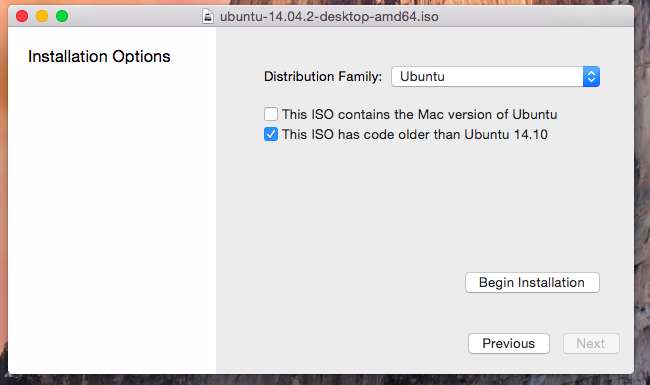
ड्राइव को बूट करने से पहले, आप यहां कुछ अन्य विकल्प बदलना चाह सकते हैं। उदाहरण के लिए, आप ड्राइव पर "दृढ़ता" सेट कर सकते हैं और यूएसबी ड्राइव का हिस्सा आपकी फ़ाइलों और सेटिंग्स के लिए आरक्षित होगा। यह केवल उबंटू-आधारित वितरण के लिए काम करता है।
मुख्य स्क्रीन पर "दृढ़ता प्रबंधक" पर क्लिक करें, अपनी ड्राइव चुनें, यह चुनें कि लगातार डेटा के लिए कितना ड्राइव आरक्षित होना चाहिए और इसे सक्षम करने के लिए "दृढ़ता बनाएं" पर क्लिक करें।
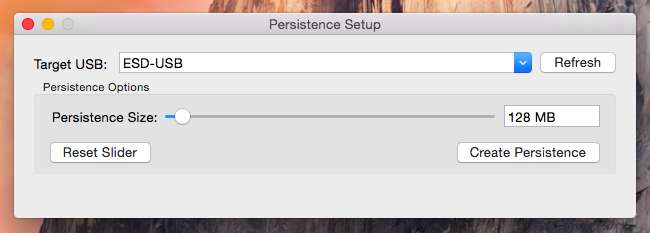
बूटिंग ड्राइव
सम्बंधित: मैक पर इंस्टाल और ड्यूल बूट लिनक्स कैसे
वास्तव में ड्राइव को बूट करने के लिए, अपने मैक को रिबूट करें और बूट करते समय विकल्प कुंजी दबाए रखें । आपको बूट विकल्प मेनू दिखाई देगा। कनेक्टेड USB ड्राइव को चुनें। मैक कनेक्टेड यूएसबी ड्राइव से लिनक्स सिस्टम को बूट करेगा।
यदि आपका मैक लॉगिन स्क्रीन पर आता है और आप बूट विकल्प मेनू नहीं देखते हैं, तो अपने मैक को फिर से रिबूट करें और बूट प्रक्रिया में पहले विकल्प कुंजी दबाए रखें।
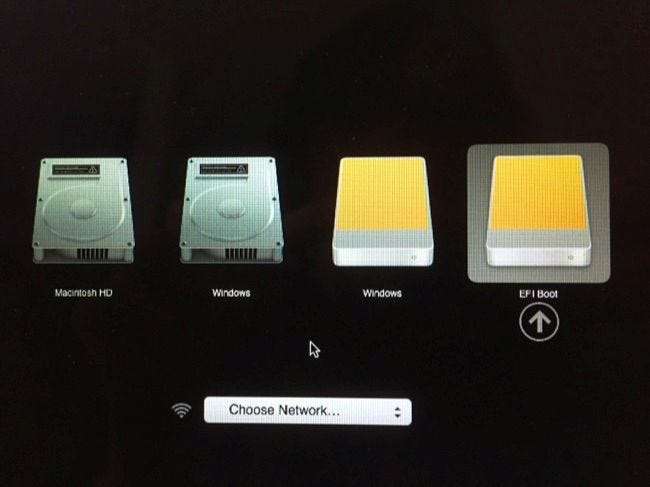
यह समाधान आपको अपने मैक पर सामान्य लिनक्स यूएसबी ड्राइव को बूट करने की अनुमति देगा। आप अपने सिस्टम को संशोधित किए बिना बस बूट कर सकते हैं और उनका उपयोग कर सकते हैं।
प्रयास करने से पहले सावधानी बरतें अपने मैक के आंतरिक ड्राइव में लिनक्स सिस्टम स्थापित करें । यह एक अधिक शामिल प्रक्रिया है।







